- Το πρόβλημα καθυστέρησης του ποντικιού σε μια οθόνη 4K μπορεί εύκολα να διορθωθεί, καθώς είναι γενικά ένα ασήμαντο πρόβλημα πίσω από αυτό.
- Οι πιθανές αιτίες περιλαμβάνουν εσφαλμένες ρυθμίσεις παραμέτρων, παλιά προγράμματα οδήγησης ή ο υπολογιστής μπορεί να έχει περιορισμένους πόρους.
- Για να διορθώσετε το πρόβλημα, δοκιμάστε να ενισχύσετε την απόδοση του υπολογιστή ή τις δύο άλλες μεθόδους που αναφέρονται εδώ.

ΧΕΓΚΑΤΑΣΤΑΣΗ ΚΑΝΟΝΤΑΣ ΚΛΙΚ ΣΤΟ ΑΡΧΕΙΟ ΛΗΨΗΣ
Αυτό το λογισμικό θα διατηρήσει τα προγράμματα οδήγησης σε λειτουργία και θα σας προστατεύσει από κοινά σφάλματα υπολογιστή και αποτυχία υλικού. Ελέγξτε όλα τα προγράμματα οδήγησης τώρα με 3 απλά βήματα:
- Κατεβάστε το DriverFix (επαληθευμένο αρχείο λήψης).
- Κάντε κλικ Εναρξη σάρωσης για να βρείτε όλα τα προβληματικά προγράμματα οδήγησης.
- Κάντε κλικ Ενημέρωση προγραμμάτων οδήγησης για να αποκτήσετε νέες εκδόσεις και να αποφύγετε δυσλειτουργίες του συστήματος.
- Έγινε λήψη του DriverFix από 0 αναγνώστες αυτόν τον μήνα.
Ακόμη και οι καλύτεροι υπολογιστές αντιμετωπίζουν μερικές φορές προβλήματα. Ένα ποντίκι που τραυλίζει ή καθυστερεί είναι το πιο κοινό από αυτά. Και, το χειρότερο είναι όταν η καθυστέρηση του ποντικιού είναι σε οθόνη 4K.
Εδώ, ξοδεύετε ακριβά για το καλύτερη οθόνη 4K, αν και τελικά δεν έχουν το επιθυμητό αποτέλεσμα. Το πρόβλημα μπορεί να επηρεάσει τόσο το παιχνίδι όσο και την κανονική χρήση. Ωστόσο, αυτό που οι περισσότεροι χρήστες δεν συνειδητοποιούν είναι ότι η υποκείμενη αιτία μπορεί εύκολα να διορθωθεί.
Μεταβείτε στις παρακάτω ενότητες για να μάθετε τι προκαλεί την καθυστέρηση του ποντικιού σε μια οθόνη 4K και τους καλύτερους τρόπους για να τα διορθώσετε.
Γιατί το ποντίκι μου καθυστερεί σε μια οθόνη 4K;
Μπορεί να υπάρχουν διάφορα ζητήματα πίσω από την καθυστέρηση του ποντικιού σε μια οθόνη 4K, αλλά θυμηθείτε, είναι απίθανο κάποιο από αυτά να έχει να κάνει με την οθόνη, αν και δεν μπορείτε να ακυρώσετε τις πιθανότητες εντελώς.
Ο πιο συνηθισμένος λόγος πίσω από την καθυστέρηση είναι η χαμηλή απόδοση του υπολογιστή. Σε αυτήν την περίπτωση, αν και μπορεί να σας φαίνεται ότι το ποντίκι καθυστερεί, στην πραγματικότητα ευθύνεται η κακή απόδοση του συστήματος.
Εκτός από αυτό, η εκτέλεση ενός ξεπερασμένου προγράμματος οδήγησης είναι μια άλλη υποκείμενη αιτία του προβλήματος. Επιπλέον, εάν οι ρυθμίσεις του ποντικιού δεν έχουν ρυθμιστεί σωστά, ενδέχεται να αντιμετωπίσετε προβλήματα με αυτό.
Τώρα που έχετε μια βασική κατανόηση των προβλημάτων που προκαλούν καθυστέρηση του ποντικιού σε μια οθόνη 4K, ας σας καθοδηγήσουμε στις πιο αποτελεσματικές διορθώσεις για αυτό.
Πώς μπορώ να διορθώσω το αρχείο καταγραφής του ποντικιού σε μια οθόνη 4K;
1. Ενισχύστε την απόδοση του υπολογιστή
Όσον αφορά τον υπολογιστή, υπάρχουν αρκετές μέθοδοι που θα μπορούσαν να σας βοηθήσουν να ενισχύσετε την απόδοσή του, τόσο προσωρινά όσο και μακροπρόθεσμα. Εάν αντιμετωπίζετε καθυστέρηση ποντικιού σε μια εξωτερική οθόνη όχι πολύ συχνά, μπορεί να είναι μια διαδικασία παρασκηνίου που οδηγεί στο πρόβλημα.
Ελέγξτε εάν υπάρχει ένα Windows Update σε εξέλιξη ή άλλη εφαρμογή ή διαδικασία που καταναλώνει πολλούς πόρους. Εάν ναι, τερματίστε το στη Διαχείριση εργασιών και ελέγξτε εάν το πρόβλημα έχει λυθεί.

Συμβουλή ειδικού: Ορισμένα ζητήματα υπολογιστών είναι δύσκολο να αντιμετωπιστούν, ειδικά όταν πρόκειται για κατεστραμμένα αποθετήρια ή για αρχεία Windows που λείπουν. Εάν αντιμετωπίζετε προβλήματα με την επιδιόρθωση ενός σφάλματος, το σύστημά σας μπορεί να είναι μερικώς κατεστραμμένο. Συνιστούμε να εγκαταστήσετε το Restoro, ένα εργαλείο που θα σαρώσει το μηχάνημά σας και θα εντοπίσει ποιο είναι το σφάλμα.
Κάντε κλικ ΕΔΩ για λήψη και έναρξη επισκευής.
Επίσης, εάν η RAM είναι πολύ φορτωμένη και δεν υπάρχει πολύς χώρος σε αυτήν, είναι βέβαιο ότι θα αντιμετωπίσετε προβλήματα με το ποντίκι σε μια οθόνη 4K. Για να το καταπολεμήσετε, χρησιμοποιήστε ένα αποτελεσματικό Εργαλείο καθαρισμού RAM.
Επιπλέον, διαμορφώστε το ρυθμίσεις συστήματος για βέλτιστη απόδοσηκαι μάθετε πώς να το κάνετε Κάντε τον υπολογιστή σας πιο γρήγορο και πιο γρήγορο.
2. Ενημερώστε τα προγράμματα οδήγησης
- Τύπος Windows + μικρό να εκτοξεύσει το Αναζήτηση μενού, εισάγετε Διαχειριστή της συσκευής στο πεδίο κειμένου στην κορυφή και κάντε κλικ στο σχετικό αποτέλεσμα αναζήτησης.
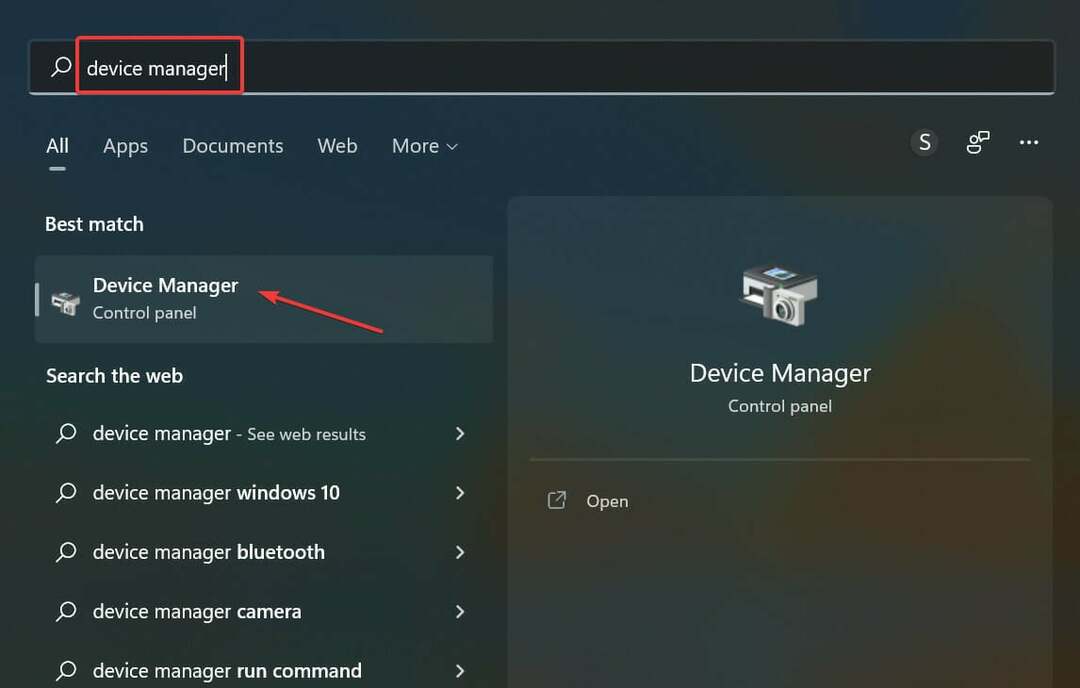
- Στη συνέχεια, κάντε διπλό κλικ στο Ποντίκια και άλλες συσκευές κατάδειξης είσοδος.
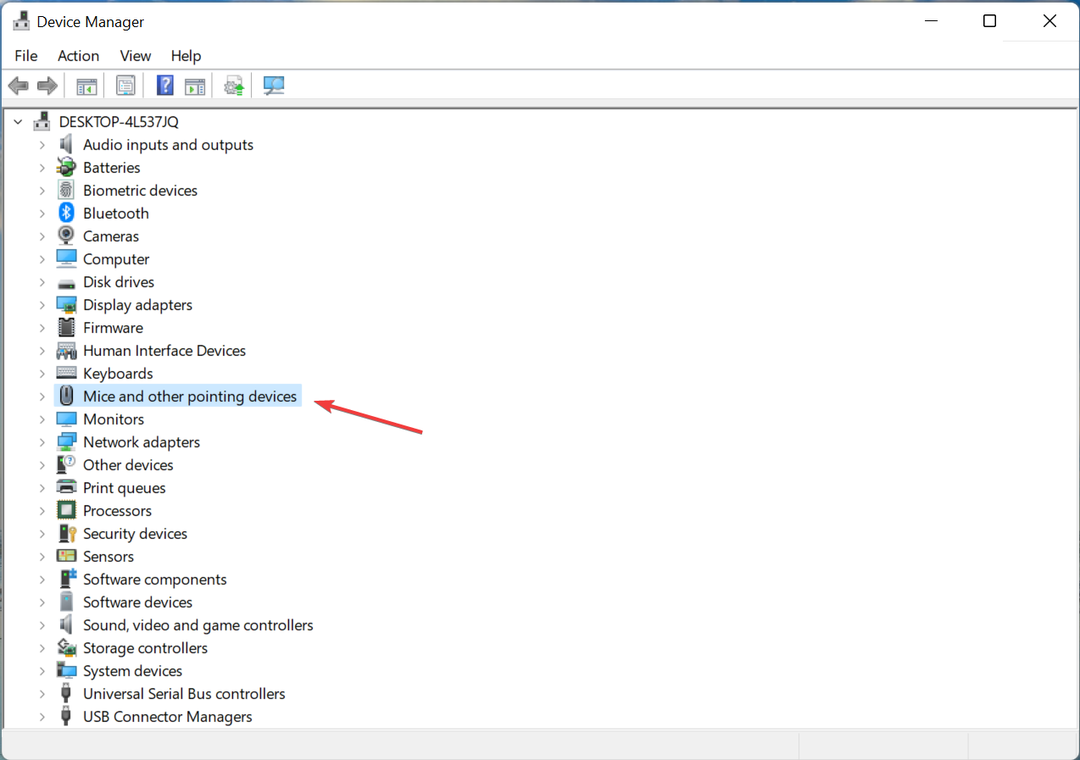
- Κάντε δεξί κλικ στο ποντίκι που δυσλειτουργεί και επιλέξτε Ενημέρωση προγράμματος οδήγησης από το μενού περιβάλλοντος.
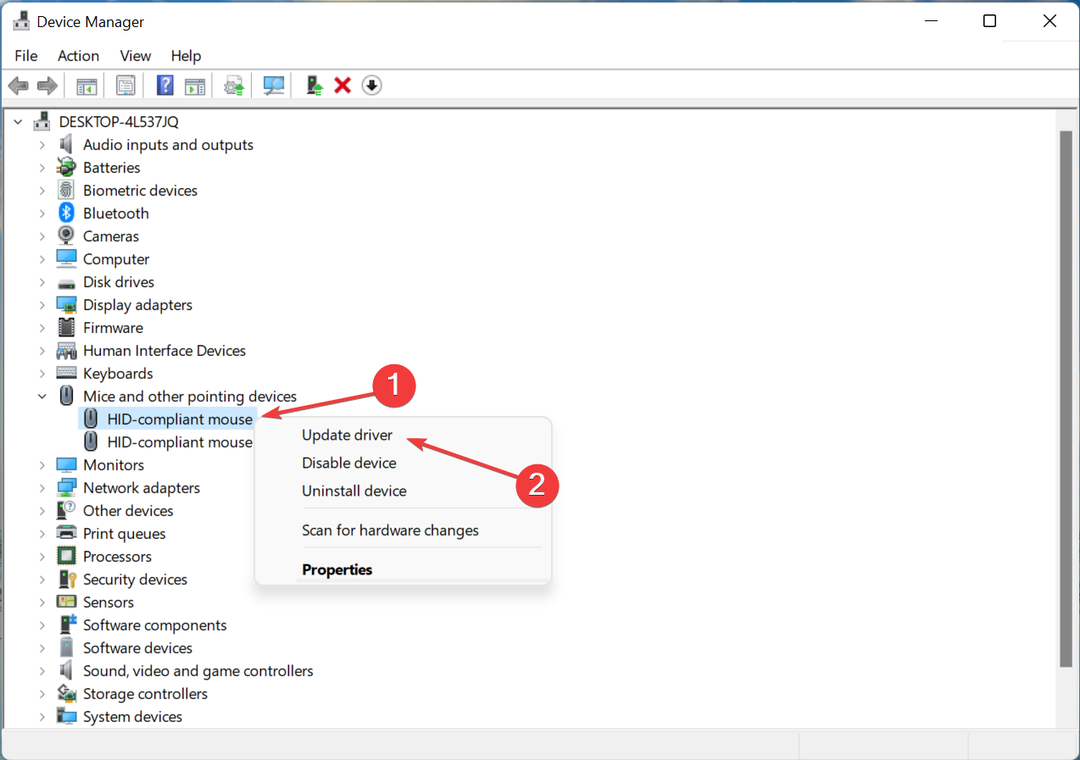
- Επιλέγω Αναζητήστε αυτόματα προγράμματα οδήγησης από τις δύο επιλογές στο Ενημέρωση προγραμμάτων οδήγησης παράθυρο.
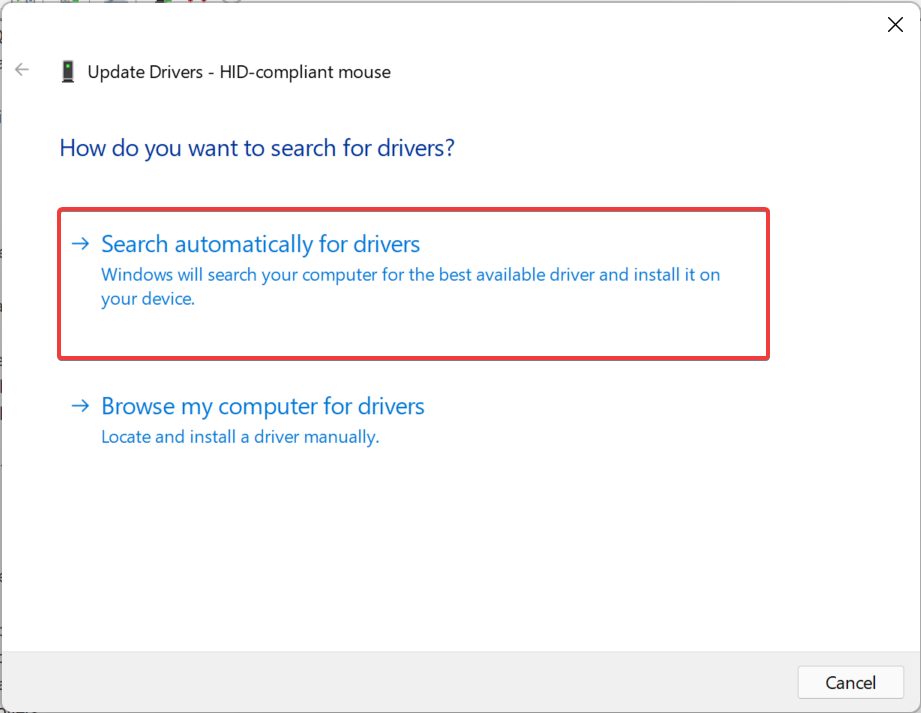
- Τώρα, περιμένετε μέχρι το σύστημα να αναζητήσει το καλύτερο διαθέσιμο πρόγραμμα οδήγησης και να το εγκαταστήσει.
Είναι απαραίτητο να ενημερώνετε τακτικά τα προγράμματα οδήγησης για να λειτουργεί αποτελεσματικά η συσκευή. Αυτό είναι ακόμη πιο σημαντικό για τα κρίσιμα, όπως το πρόγραμμα οδήγησης γραφικών, και αυτά για τις περιφερειακές συσκευές που χρησιμοποιούνται τακτικά.
Σε περίπτωση που η ενημέρωση δεν ολοκληρώθηκε χρησιμοποιώντας τη Διαχείριση Συσκευών, μπορείτε να δοκιμάσετε μη αυτόματη εγκατάσταση της πιο πρόσφατης έκδοσης προγράμματος οδήγησης στα Windows 11. Επίσης, μην ξεχνάτε να ενημερώστε το πρόγραμμα οδήγησης γραφικών και αυτό για την οθόνη, ειδικά αν αντιμετωπίζετε καθυστέρηση ποντικιού στην οθόνη Dell 4K.
Επιπλέον, εάν εξακολουθείτε να χρειάζεστε μια πιο αποτελεσματική και αυτοματοποιημένη μέθοδο για να ενημερώσετε το πρόγραμμα οδήγησης του ποντικιού σας ή άλλα προγράμματα οδήγησης, έχετε αποκλειστικό λογισμικό ενημέρωσης προγραμμάτων οδήγησης.
⇒ Αποκτήστε το DriverFix
3. Ρυθμίστε την ταχύτητα του ποντικιού
- Τύπος Windows + Εγώ να εκτοξεύσει το Ρυθμίσεις εφαρμογή και επιλέξτε Bluetooth και συσκευές καρτέλα από το παράθυρο πλοήγησης στα αριστερά.
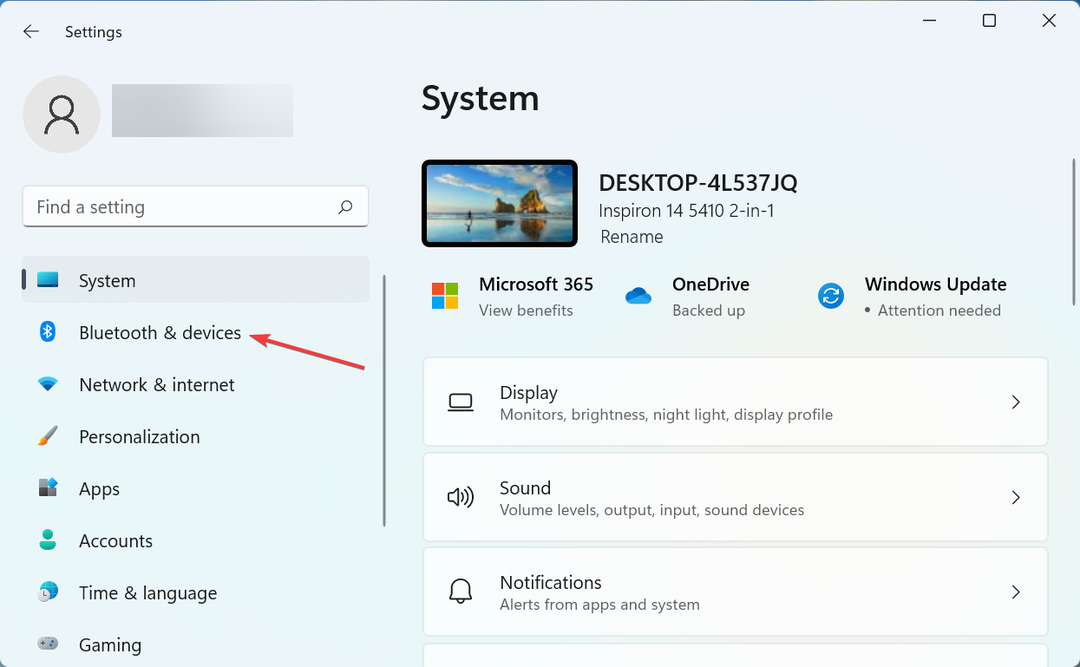
- Κάντε κλικ στο Ποντίκι στα δεξιά.
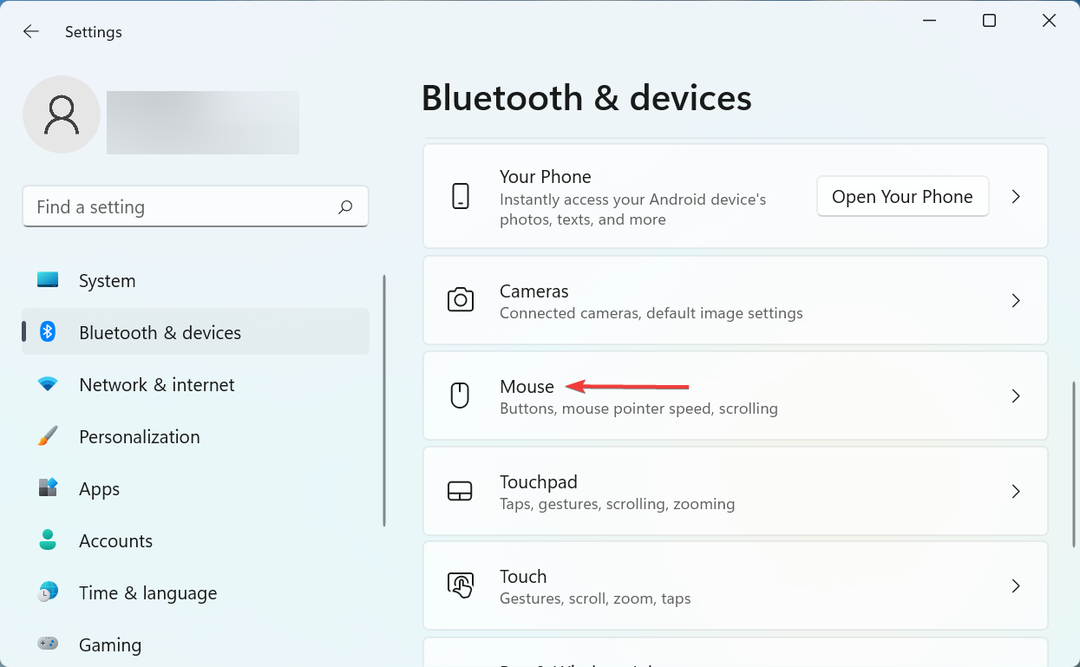
- Επιλέγω Πρόσθετες ρυθμίσεις ποντικιού από τις επιλογές εδώ.
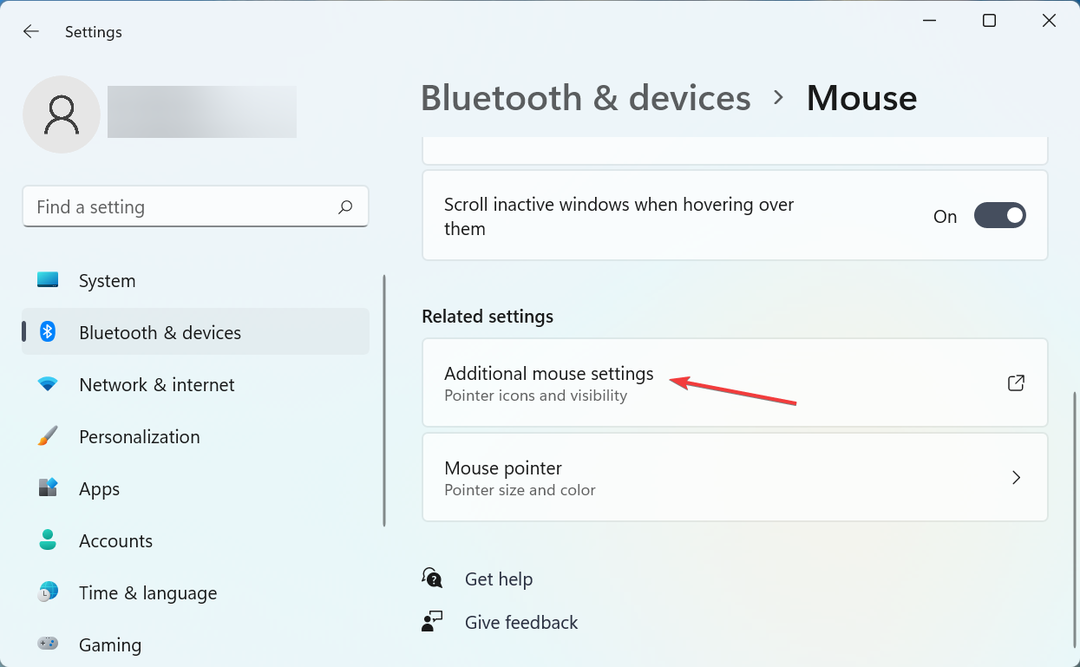
- Πλοηγηθείτε στο Επιλογές δείκτη καρτέλα από την κορυφή.
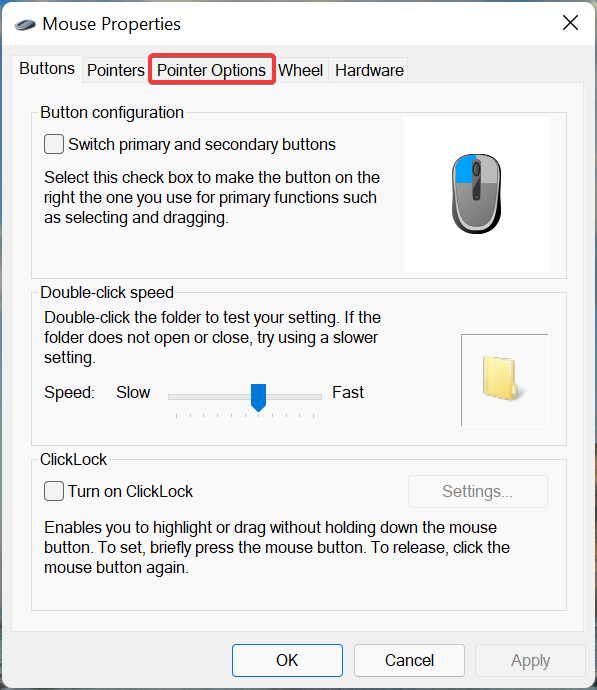
- Στη συνέχεια, ρυθμίστε το ρυθμιστικό κάτω Επιλέξτε μια ταχύτητα δείκτη μέχρι να έχετε τα επιθυμητά αποτελέσματα.
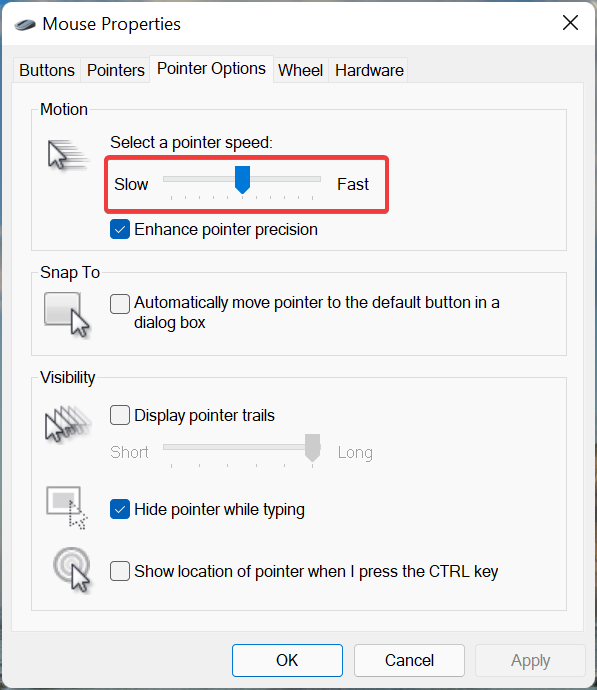
- Μόλις τελειώσετε, κάντε κλικ στο Εντάξει στο κάτω μέρος για να αποθηκεύσετε τις αλλαγές.
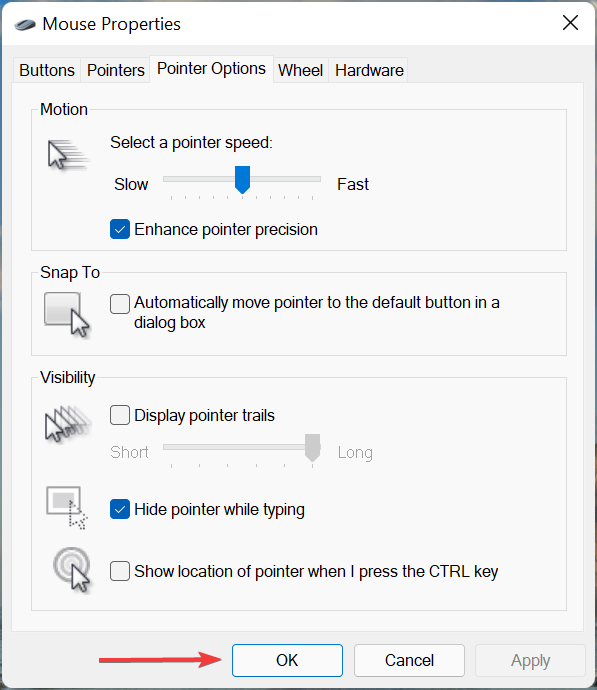
Εάν η ταχύτητα του δείκτη έχει ρυθμιστεί πολύ χαμηλή, θα φαίνεται σαν το ποντίκι να καθυστερεί σε μια οθόνη 4K. Σε αυτήν την περίπτωση, η προσαρμογή της ταχύτητας του δείκτη θα σας βοηθήσει να κάνετε το κόλπο.
- Το πληκτρολόγιο Logitech δεν λειτουργεί; 5 λύσεις για να το διορθώσετε τώρα
- Επιδιορθώστε τώρα: Το κιτ ασύρματων εξαρτημάτων Wacom δεν λειτουργεί
- 3 συμβουλές που πρέπει να γνωρίζετε για να θέσετε ξανά σε λειτουργία τον δρομολογητή Asus
Μέχρι να τελειώσετε με τις τρεις μεθόδους εδώ, η καθυστέρηση του ποντικιού σε μια οθόνη 4K θα πρέπει να εξαλειφθεί.
Σε περίπτωση που δεν είναι, δοκιμάστε να αντιμετωπίσετε το πρόβλημα πρόβλημα καθυστέρησης ποντικιού στα Windows 10 και Windows 11 πιο ολοκληρωμένα, και αν εξακολουθεί να μην λειτουργεί, προχωρήστε και αγοράστε ένα αξιόπιστο ποντίκι.
Πείτε μας ποια επιδιόρθωση λειτούργησε για εσάς και το ποντίκι και την οθόνη 4K με την οποία είχατε πρόβλημα, στην παρακάτω ενότητα σχολίων.
 Έχετε ακόμα προβλήματα;Διορθώστε τα με αυτό το εργαλείο:
Έχετε ακόμα προβλήματα;Διορθώστε τα με αυτό το εργαλείο:
- Κατεβάστε αυτό το εργαλείο επισκευής υπολογιστή Αξιολογήθηκε Εξαιρετική στο TrustPilot.com (η λήψη ξεκινά από αυτή τη σελίδα).
- Κάντε κλικ Εναρξη σάρωσης για να βρείτε ζητήματα των Windows που θα μπορούσαν να προκαλούν προβλήματα στον υπολογιστή.
- Κάντε κλικ Φτιάξ'τα όλα για να διορθώσετε προβλήματα με τις κατοχυρωμένες τεχνολογίες (Αποκλειστική Έκπτωση για τους αναγνώστες μας).
Το Restoro έχει ληφθεί από 0 αναγνώστες αυτόν τον μήνα.
![7 καλύτερες οθόνες 4K με HDMI 2.0 [Οδηγός 2021]](/f/89d77528af1302eb51374c42d0be8c06.jpg?width=300&height=460)

![Καλύτερες οθόνες BenQ για αγορά [Οδηγός 2021]](/f/1e9eb2037d3b6dd991f5907897d46fe5.jpg?width=300&height=460)